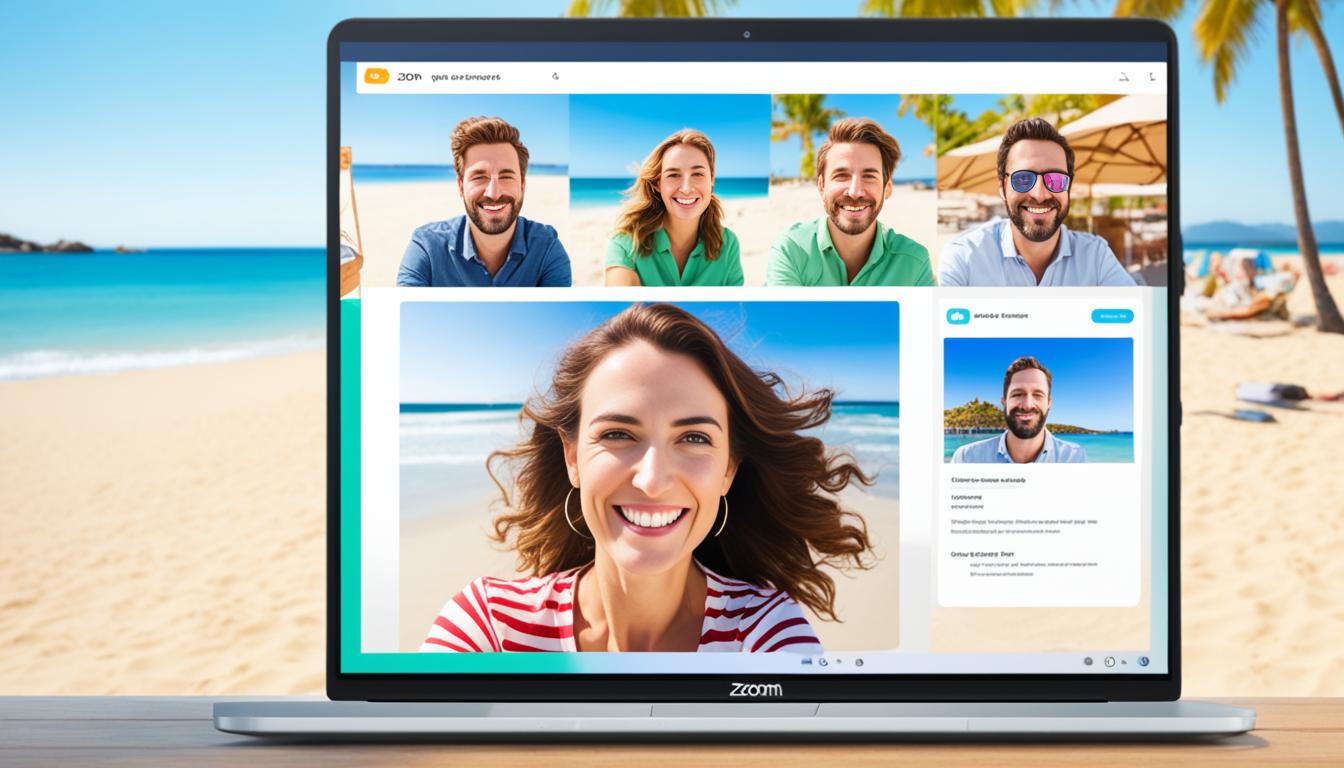Zoom webポータル 活用されていますか。オンラインコラボレーションが進化しました。これは私たちの働き方を変えました。リモートワークが一般的になった今、便利なツールが必要です。Zoom Webポータルはその一つです。
ビデオ会議やスケジュール設定が簡単です。アプリをインストールせずにウェブブラウザで使えます。これは今のニーズに合っています。
初めてリモートワークを始めたときは、不安でしたかもしれません。でも、Zoom Webポータルのおかげで楽になりました。まだ使いこなしていない方も、ぜひこのガイドをチェックしてください。*画像はイメージです。
記事のポイント
- Zoom Webポータルはリモートワークに最適なツールです。
- ビデオ会議やスケジュール設定が簡単にできます。
- アプリをインストールせずに利用可能。
- 使いやすさと効率を重視したデザイン。
- オンラインコラボレーションの新しいスタンダード。
Zoomウェブポータルとは
「Zoomウェブポータル」とは、WebブラウザでアクセスできるZoomのインターフェイスです。このプラットフォームを使えば、Zoomアプリがインストールされていない環境でも、Zoomミーティングの設定や管理ができます。
ログインすると、プロフィール編集やセキュリティ設定、Zoom Roomsの設定など、様々な管理機能にアクセスできます。これにより、オンラインミーティングがスムーズになり、ビジネスコミュニケーションが効率的に行えます。
Zoomウェブポータルを使うと、どのデバイスからでもWebブラウザで会議に参加できます。だから、オンラインミーティングの設定と参加がもっと簡単になります。
- Zoomミーティングのスケジュール設定
- プロフィール情報の管理
- セキュリティ設定の強化
Zoomウェブポータルを使う理由
Zoomウェブポータルを使うと、アプリをインストールしなくてもオンラインミーティングを作れます。共有のパソコンや制限された環境でもスムーズに使えます。だから、多くのプロフェッショナルにとって便利です。
アプリなしでの会議作成とスケジュール設定
ウェブブラウザから直接Zoomウェブポータルにアクセスすれば、特別なアプリをインストールしなくても会議を作れます。ミーティングスケジュールも簡単に設定できます。これで、オンラインミーティングを迅速に開始できます。
共有のパソコンでの利用
共有のパソコンからでもZoomウェブポータルを使えます。個々のユーザーは自分のアカウントで安全にサインインできます。セキュリティも確保されているので、会社のパソコンや公共のデバイスからでも利用できます。
Zoomウェブポータルへのサインイン方法
Zoomウェブポータルにサインインすると、オンラインでのコラボレーションが早く始められます。サインインはとても簡単です。以下の手順に従ってください。
Webブラウザでの手順
まず、Webブラウザを開き、Zoomの公式サイトへ行きます。「サインイン」ボタンを押して、登録したメールアドレスとパスワードを入力します。最後に、「サインイン」ボタンを押すと、ログインが完了します。
サインインのための必要情報
Zoomウェブポータルへは、メールアドレスとパスワードが必要です。二段階認証が設定されている場合は、認証コードも必要です。これらの情報を事前に準備しておくと、サインインがスムーズになります。
オンラインコラボレーションを円滑にするため、サインイン方法をよく理解しておきましょう。必要な情報を準備しておくことも大切です。
個人向け機能の紹介
Zoomウェブポータルでは、ユーザーが簡単に個人設定を変更できます。主な機能を紹介します。
プロフィールの編集と確認
プロフィールの編集は、Zoomウェブポータルで簡単です。写真や名前、連絡先情報の更新も簡単に行えます。これにより、オンラインミーティングに最新の情報で参加できます。プロフィールの編集は、信頼性の高いコミュニケーションに不可欠です。
ミーティングの過去履歴と予定の確認
Zoomウェブポータルでは、ミーティング履歴と今後の予定を確認できます。過去のミーティングの詳細も簡単に確認できます。これにより、オンラインミーティングのスケジュール管理が効率的に行えます。
| 機能 | 説明 |
|---|---|
| プロフィール編集 | 写真、名前、電話番号などの更新が簡単に行えます。 |
| ミーティング履歴 | 過去のミーティング履歴を確認することができます。 |
| オンラインミーティングの予定確認 | 今後のミーティング予定を一目で把握できます。 |
管理者向け機能の紹介
Zoomウェブポータルには、管理者に便利な機能があります。ダッシュボード、ユーザー管理、デバイス管理について説明します。これらを使えば、ウェブ会議の管理が楽になります。
ダッシュボードの活用
ユーザー管理とデバイス管理
ユーザー管理で、ユーザーを追加・削除したり、ライセンスを変えたりできます。デバイス管理で、デバイスを登録したりアップデートしたりできます。これで、トラブルを防ぎ、スムーズに運営できます。
| 機能 | 説明 |
|---|---|
| ダッシュボード活用 | ユーザーのZoom利用状況を一目で確認し、システム全体のパフォーマンスをモニタリング |
| ユーザー管理 | ユーザーの追加・削除、ライセンスの割当変更が可能 |
| デバイス管理 | デバイスの登録やアップデートを管理し、トラブルを防止 |
これらの機能を使えば、組織のZoom運用をもっと良くできます。
Zoom Webポータルの利便性
Zoom Webポータルはビデオコミュニケーションを効率的にする機能があります。アプリをインストールする必要がなく、どのブラウザからでも会議を始められます。そうすることで、仕事の効率が上がります。
- アプリのインストール不要: 直接Webブラウザからアクセスし、ビデオコミュニケーションやスケジュール管理が簡単です。
- スケジュール管理機能: 会議の作成や予定の管理がウェブ上で簡単に行えます。
- セキュリティ強化: ミーティングのパスワード保護や待機室機能など、ユーザーのニーズに応じたセキュリティ機能があります。
- 多様なデバイス対応: パソコン、タブレット、スマートフォンなど、様々なデバイスからアクセスできます。
Zoom Webポータルは、ビデオコミュニケーションの新しいスタンダードを提供します。企業から個人まで、多岐にわたるユーザーに便利です。
デスクトップクライアントとの違い
機能の違い
デスクトップクライアントは、細かい設定ができます。多くの機能があります。ウェブポータルは、ミーティングの設定や管理に使います。
| 機能 | デスクトップクライアント | ウェブポータル |
|---|---|---|
| プロフィールの変更 | リダイレクトが必要 | 直接変更可能 |
| ミーティング設定 | 詳細な設定が可能 | 簡単な事前設定が可能 |
使用シーンの違い
使う環境によって、ウェブポータルがいいです。アプリが必要ないとき使います。デスクトップクライアントは、もっと多くの機能が必要なとき使います。
- アプリ不要な環境: ウェブポータル
- 詳細な設定を必要とする環境: デスクトップクライアント
ウェブクライアントとの違い
Zoomのウェブクライアントは、アプリをインストールせずにオンライン会議に参加するための便利な方法です。使いやすく、すぐにアクセスできますが、すべての機能を使えるとは限りません。ウェブクライアントとZoomウェブポータルの違いを理解することは、最適なサービスを選ぶのに役立ちます。
ミーティング中とミーティング前の用途
ウェブクライアントは、ミーティング参加に特化しています。一方、ウェブポータルはオンライン会議の前にミーティングを設定するのに最適です。具体的には:
- ウェブクライアント: シンプルで直感的なデザインで、参加者がミーティングに簡単に参加できます。
- ウェブポータル: ミーティングのスケジュール設定、参加者管理、および設定のカスタマイズに役立ちます。
ログインの必要性
ウェブポータルを使用するには、Zoomアカウントでのログインが必要です。ウェブクライアントを使用する場合、ログインは不要です。これにより、ゲストユーザーも簡単にオンライン会議に参加できます。ログインの有無による違いを以下に示します:
| 項目 | ウェブクライアント | ウェブポータル |
|---|---|---|
| ログインの必要性 | 不要(招待リンクで参加可能) | 必要(アカウントでサインイン) |
| 用途 | ミーティング参加 | ミーティングの準備と設定 |
状況に応じたツールの選択が大切です。
Zoom Roomsとの連携
Zoom Roomsとの連携は、ウェブ会議やリモートワークをもっと便利にします。このセクションでは、Zoom Roomsの概要と、Zoomウェブポータルで設定する方法を説明します。
Zoom Roomsの概要
Zoom Roomsは、会議室などの端末でウェブ会議を行うためのシステムです。高品質な音声と映像で、リモートワークのコミュニケーションを良くします。
ZoomウェブポータルでのZoom Rooms設定
Zoomウェブポータルを使えば、リモートでZoom Roomsを設定できます。設定の手順は以下の通りです:
- Zoomウェブポータルにサインインします。
- 「ルームの管理」セクションに移動します。
- 新しいZoom Roomを追加し、名前やパスワードなどを設定します。
- 設定を保存し、他の管理者と共有します。
このように、Zoomウェブポータルを使えば、Zoom Roomsを簡単に管理できます。ウェブ会議やリモートワークがもっとスムーズに。
オンラインミーティングのセキュリティ
オンラインミーティングのセキュリティはとても大切です。Zoomウェブポータルでは、安全な環境を提供するための多くのセキュリティ機能があります。
- 暗号化アクセス
- ロールベースのセキュリティ設定
- パスワード保護
| セキュリティ機能 | 説明 |
|---|---|
| 暗号化アクセス | すべてのコミュニケーションが暗号化され、第三者によるアクセスを防ぎます。 |
| ロールベースのセキュリティ | 特定ユーザーのアクセスレベルを制御し、情報漏洩を防ぎます。 |
| パスワード保護 | オンラインミーティングに参加するためにはパスワードが必要です。 |
セキュリティ対策を強化することで、Zoomウェブポータルはセキュリティを重視するユーザーにとって、理想的なオンラインミーティングツールです。
デジタルコミュニケーションの強化
Zoomでは、ビデオや音楽も共有できます。これで、会議やプレゼンがもっと面白くなります。みんながもっと話し合えます。
| 機能 | 利点 |
|---|---|
| HDビデオとオーディオ | クリアなコミュニケーション |
| 画面共有 | リアルタイムでの情報共有 |
| インタラクティブなツール | 参加者のエンゲージメント向上 |
| メディアコンテンツの共有 | 会議の魅力アップ |
Zoomウェブポータルを使うと、デジタルコミュニケーションの質が上がります。ビデオコミュニケーションもよくなります。
あらゆるデバイスでの利用
Zoomウェブポータルを使えば、デスクトップやモバイルでもミーティングやビデオ会議がスムーズにできます。具体的な使い方を見ていきましょう。
デスクトップからの利用
デスクトップクライアントを使えば、インストール不要でミーティングを始められます。これで時間を節約し、仕事をプロフェッショナルに進められます。大画面でプレゼンテーションやドキュメント共有も簡単です。
モバイルからのアクセス
モバイルで利用すると、どこでもミーティングに参加できます。Zoomアプリをダウンロードすれば、通知を受け取り、ビデオ会議に参加できます。スマホやタブレットを使えば、どこからでもアクセスできます。リアルタイムでチームと協力できます。
| 使用デバイス | 特徴 | 利便性 |
|---|---|---|
| デスクトップクライアント | インストール不要 | 大画面での作業効率向上 |
| モバイルからのアクセス | Zoomアプリでの利用 | どこでもアクセス可能 |
結論
Zoomウェブポータルは、リモートワークをサポートするツールです。多くの人がこれを利用しています。このガイドを通じて、Zoomの多くの機能を学びました。
会議の作成やスケジュールの設定、ユーザー管理、セキュリティ機能など、さまざまな機能があります。デスクトップクライアントとウェブクライアントの違いも理解しました。これにより、最適な利用方法を見つけることができます。
Zoom Roomsと連携することで、デジタルコミュニケーションがより充実します。このガイドを参考に、Zoomウェブポータルの機能を最大限に活用しましょう。